撮った写真の有効活用を考えた時に思い浮かぶのが写真投稿サイトへの投稿ではないでしょうか。
ここでは、アクティブユーザー数が世界で最も多い写真投稿サイトである500px(ファイブハンドレッド・ピクセル)の活用方法をご紹介します。
※インスタグラムはスマホ専用のSNSと考え比較から外しています。
今回は500pxへの投稿の手順と利用にあたってのちょっとしたコツについてご案内します。
500pxの『登録方法』はこちら
[blogcard url=”https://momotaro3.com/500px-touroku0417/”]
500pxへの写真の投稿
さっそく写真を投稿していきましょう。
[st-step step_no=”1″]500pxへログイン[/st-step]
500pxのログイン画面を表示します。
- メールアドレスとパスワードを入力
- 『Log in』
『Apple ID』『facebook』『Google ID』でログインすることもできます。
[st-step step_no=”2″]アップロード画面へ[/st-step]
ログインすると500pxのトップページが開きます。
画面の右上にある『↑Upload』を押します。
[st-step step_no=”3″]写真セレクトの画面へ[/st-step]
画面中央にある青いボタン『Select photos』を押します。
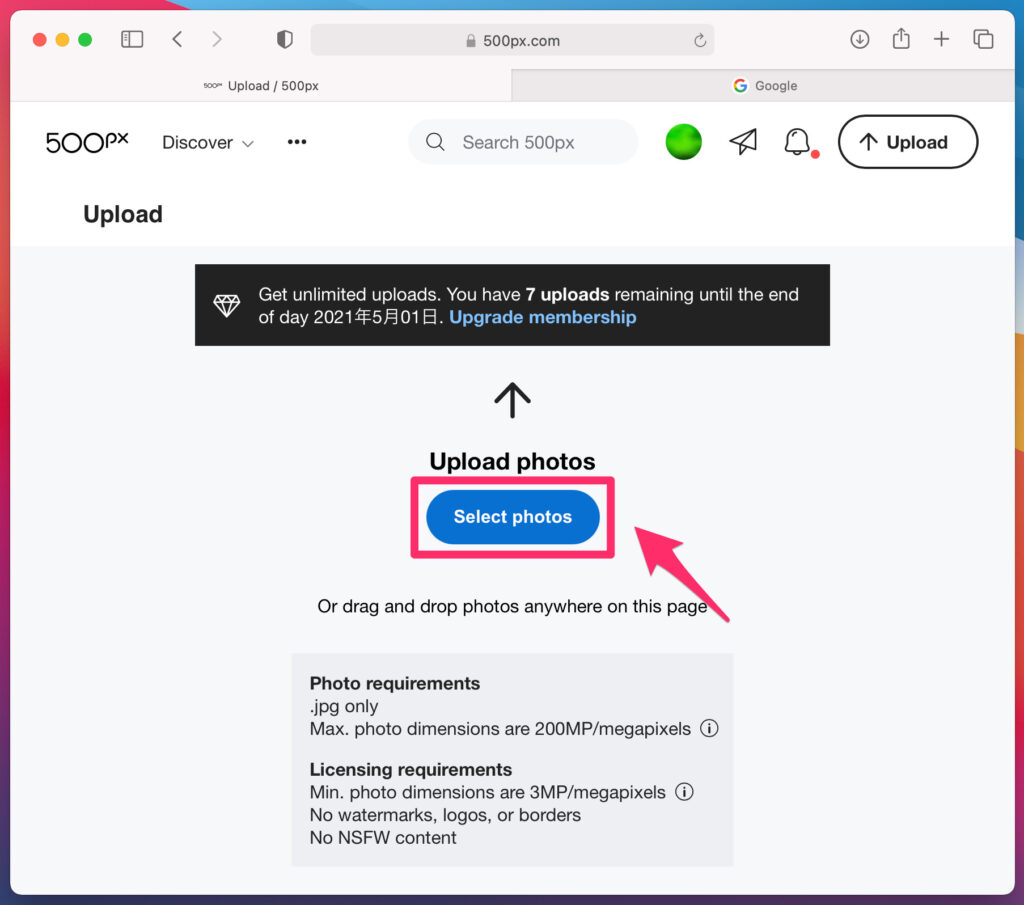
[st-step step_no=”4″]アップロード画面へ[/st-step]
投稿したい写真を選び、右下の『アップロード用に選択※』を押します。
※下記はMac OS+サファリブラウザの画面ですが、ウィンドウズやクロームブラウザの場合には『開く』となっている場合がありますが、同じボタンです。
[st-step step_no=”5″]写真の詳細を入力[/st-step]
開いたこのページで投稿する写真の詳細情報を入力します。
- License this photo・・・500pxでは写真を販売することができます。販売する場合にチェックを入れます。
- Photo privacy・・・・・『Public』のままでOKです。
- Title・・・・・・・・・写真のタイトルを入力します。英語がおすすめです。
- Description・・・・・・写真の説明がある場合に記入します。空欄でもOKです。
- Location・・・・・・・撮影地を記入します。空欄でもOKです。
- Keywords・・・・・・・キーワードを入れます。英語で5つ以上入れてください。
- Category・・・・・・・投稿する写真のカテゴリーを選びます。風景ならLandscape。
- NSFW content・・・・チェックはいりません。(ヌード写真などの場合はチェックを入れると二段階表示になります。)
- Add watermark・・・・チェックを入れてください。不正使用防止のための透かし(ウォーターマーク)が入ります。
最後に『Upload』を押すと投稿が完了します。
どうもお疲れ様でした。
500pxに投稿した写真を見てみよう
次に、500pxに投稿した写真の確認方法と『新着』『注目』『人気』の見方をご紹介します。
500pxは日本語対応はしていますが、完全ではありません。ページによって日本語表記だったり、英語表記だったりします。こちらを参考にしてください。
- Discovery →見つける
- Flesh photos →新着
- Upcoming photos →注目
- Popular →人気
新着『Flesh photos』の写真
アップロード(投稿)が終わると画面が切り替わります。
画面の左上、500pxロゴの右側にある①『Discovery(見つける)』を押すと、プルダウンリストが開きます。
その中の②『Flesh photos(新着)』を押します。
- Discovery →写真を探す時に押します
- Flesh photos →新着写真を見る時に押します。
こちらが『Flesh photos(新着)』の画面です。
新着の写真はこの画面に入ってきて、あっという間に下の方へ流れていきます。
赤枠の写真がさきほど投稿した写真です。
青枠の項目は、さきほどのプルダウンリストと同じ項目ですが、一部だけ日本語表記になっているものがあります。
- Popular →人気
- Upcoming photos →注目
- Flesh photos →新着
このように開いたページによって表現が変わりますが、ボタンの名前が違っているだけですので安心してください。
自分の写真を押すと、詳細ページが開きます。
こちらが先ほど投稿した写真です。
詳細項目もこの画面で確認ができます。
注目『Upcoming photos』の写真
①『Discover(ページによっては『見つける』と表記)』 > ②『Upcoming』 と進みます。
『Upcoming photos』は『注目』とも訳されている通り、新着の写真の中から一定のお気に入り(ハートマーク)が入った写真が注目の写真としてこのページに表示されます。
どれくらいのお気に入りが必要なのかは、知らされていません。
500px独自のアルゴリズムで計算されています。
この写真の場合、投稿してから5分ほどで『注目』のページに表示されました。
人気『Popular』の写真
①『Discover(ページによっては『見つける』と表記)』 > ②『Popular』 と進みます。
『Popular』のページにある写真は、投稿されてから24時間の中で人気のある順番に上から表示されていきます。
人気のある写真も投稿から24時間経つと消えていきます。
写真の上にマウスを乗せるとパルスと呼ばれる数字が現れます。
100点満点での表示です。
500pxのパルス表示は不定期でアルゴリズムが変わることで知られています。
細かなアップグレードがされているのかもしれません。
単純にお気に入り(ハートマーク)をいくつ集めたら◯◯ポイント、というわけでもないようです。
でも私たち参加しているユーザーに出来ることは、少しでも評価される写真を投稿して、お気に入りをもらえるように腕を磨くことくらいでしょうか。
Editor’s choice
『新着・注目・人気』は参加しているユーザーのお気に入りによって評価されるページですが、もうひとつ500pxにはキュレーターと言われる500pxに選ばれた人が選出した写真を表示するページがあります。
それが『Editor’s choice』です。
『Discover(見つける)』からプルダウンリストの中の『Flesh photos』の下にあるボタンです。
こちらが『Editor’s choice』の画面です。
ここに掲載されると、お気に入りが増えること以上にファンが増える傾向にあります。
好みは別として、上質でクォリティの高い写真がしっかりと選ばれていることがわかります。
500px参加のコツ
500pxに写真を投稿するときに意識したいことが二つあります。
- 投稿する写真が今時点での『自信作』であること。
- 積極的に『魅力的な写真』や『好きだと感じる写真』にお気に入りやコメントを入れること。
自信作を投稿する
500pxの設立理念は、
『写真撮影に関してプロフェッショナルやハイアマチュアはじめ、趣味に関わる人たちが自分の最も良い写真をアップロードすること』
となっています。
その理念を守るために独自の計算でアルゴリズムを導入し、写真を評価しています。
ここが他の写真投稿サイトと500pxが違うところであり、クォリティの高い写真が集まる要因なんだと思います。
あくまでも、現時点の自信作であれば積極的に投稿することをお勧めします。
積極的に交流する
写真を投稿すると最初に『新着(Flesh photos)』に表示され、
評価が上がるほど『注目(Upcoming)』、さらに『人気(Popular)』という流れになります。
でも何もせず写真だけ投稿していてもなかなか見てもらい評価を受けることはできません。
投稿したら、あなたにとって魅力的な写真や好きな写真にお気に入り(ハートマークのアイコン)を押していきましょう。
できれば、一言だけでもコメントを入れると好感度も上がるはずです。
まとめ
今回は500pxに『写真を投稿する手順』と『新着・注目・人気・Editor’s choice』そして、ちょっとしたコツの紹介を行ってきました。
写真を投稿すると世界中のユーザーに見てもらう機会が増える500pxです。
世界中のユーザーの写真を見て、学べる場でもあるため、一人で多くのユーザーと交流し、刺激をもらい、ひとつでも上のランクに上がれるよう自分のスキルを磨いていきたいですよね。
[blogcard url=”https://momotaro3.com/500px-touroku0417/”]


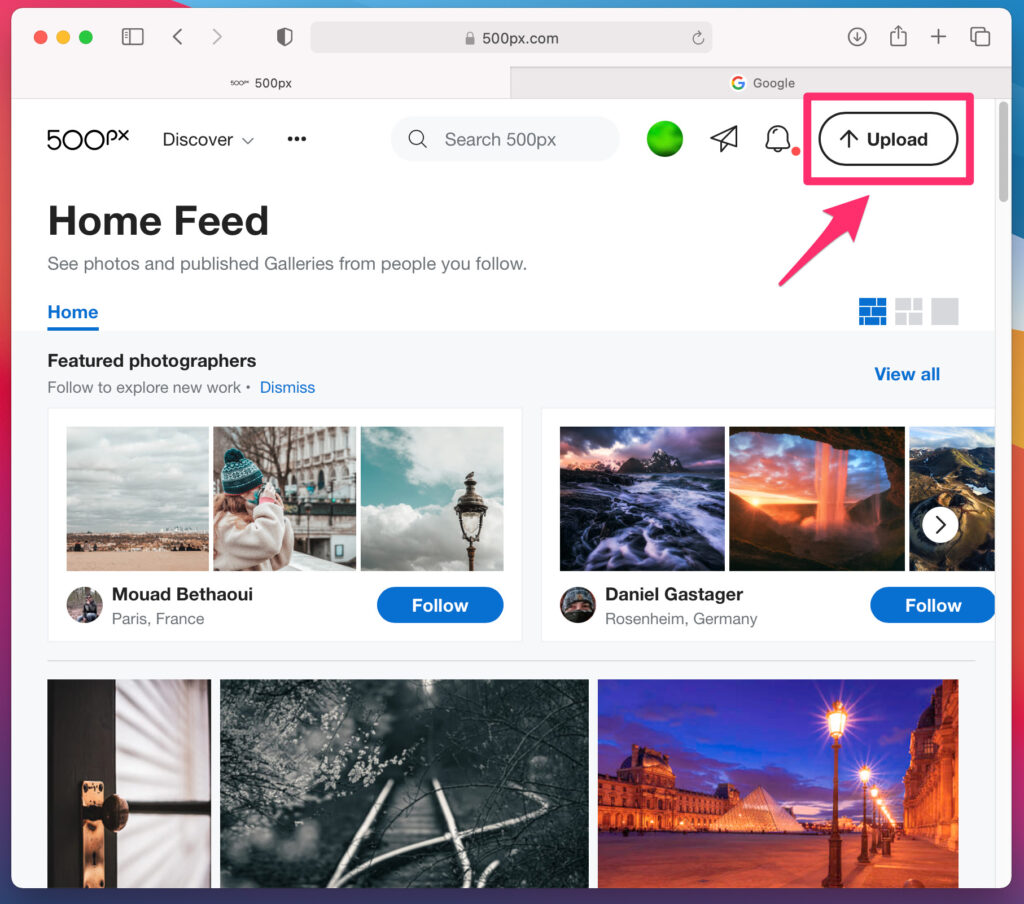
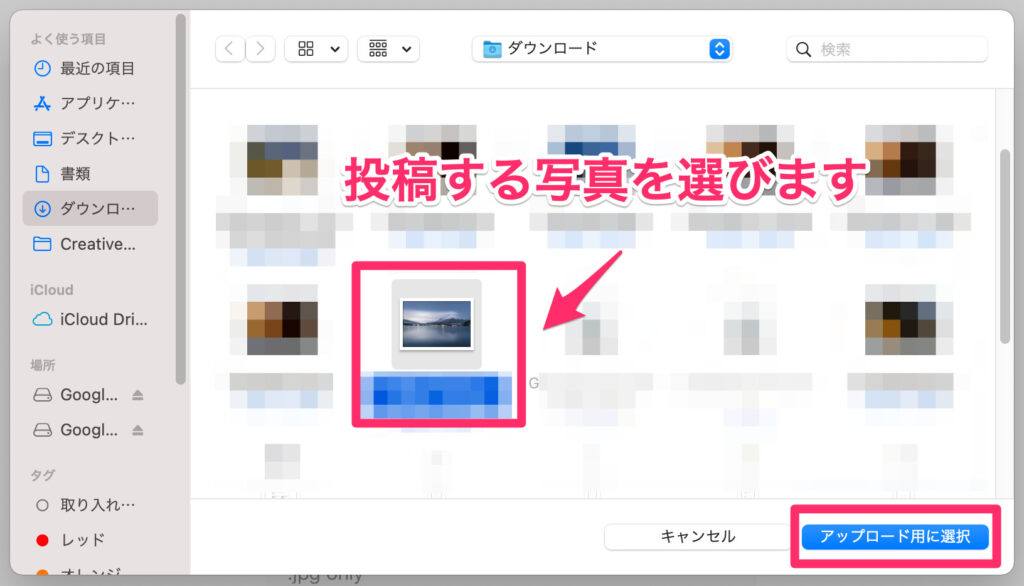
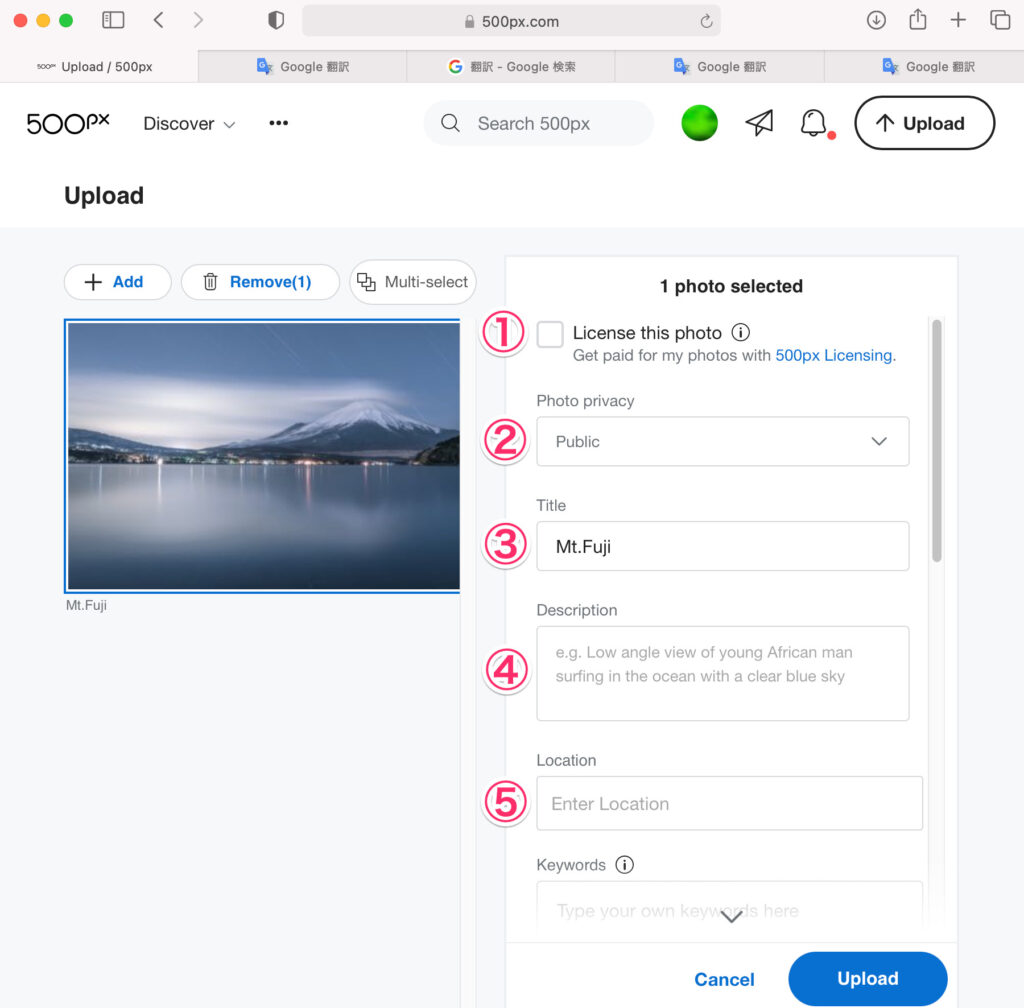
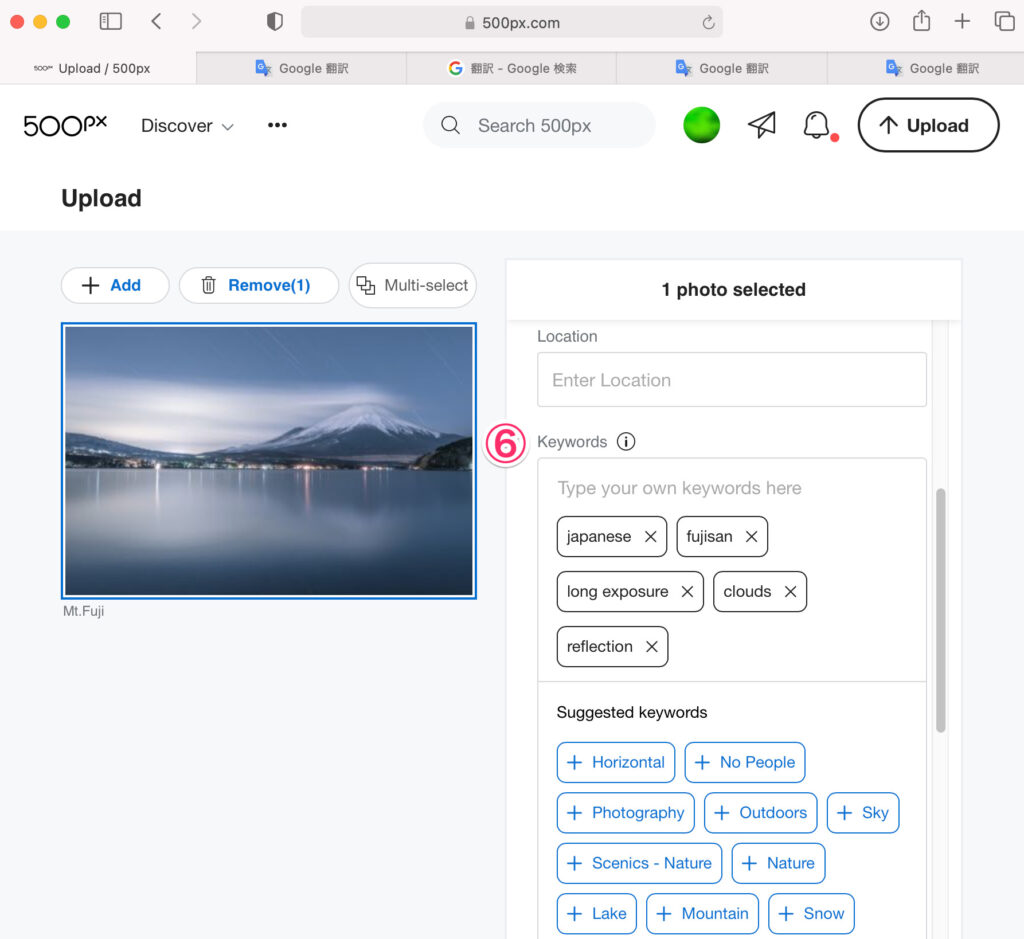
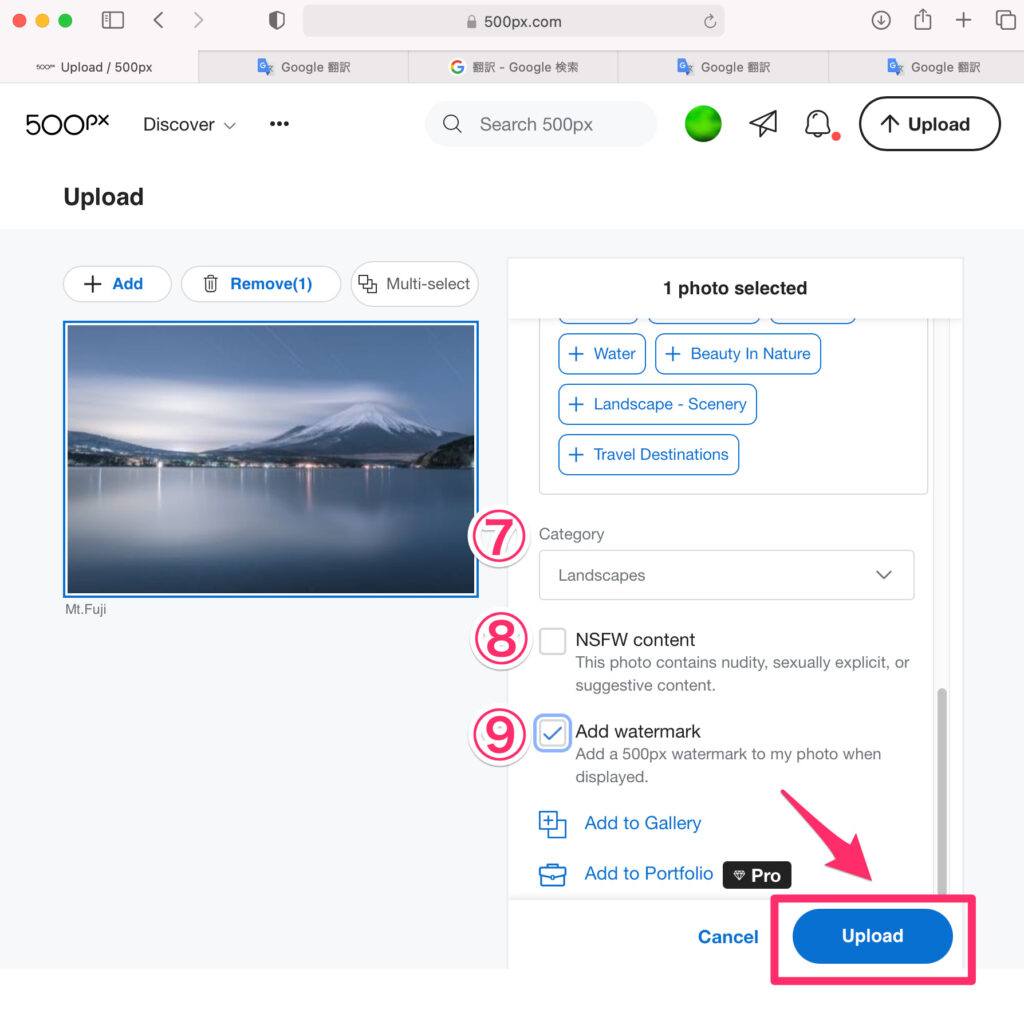
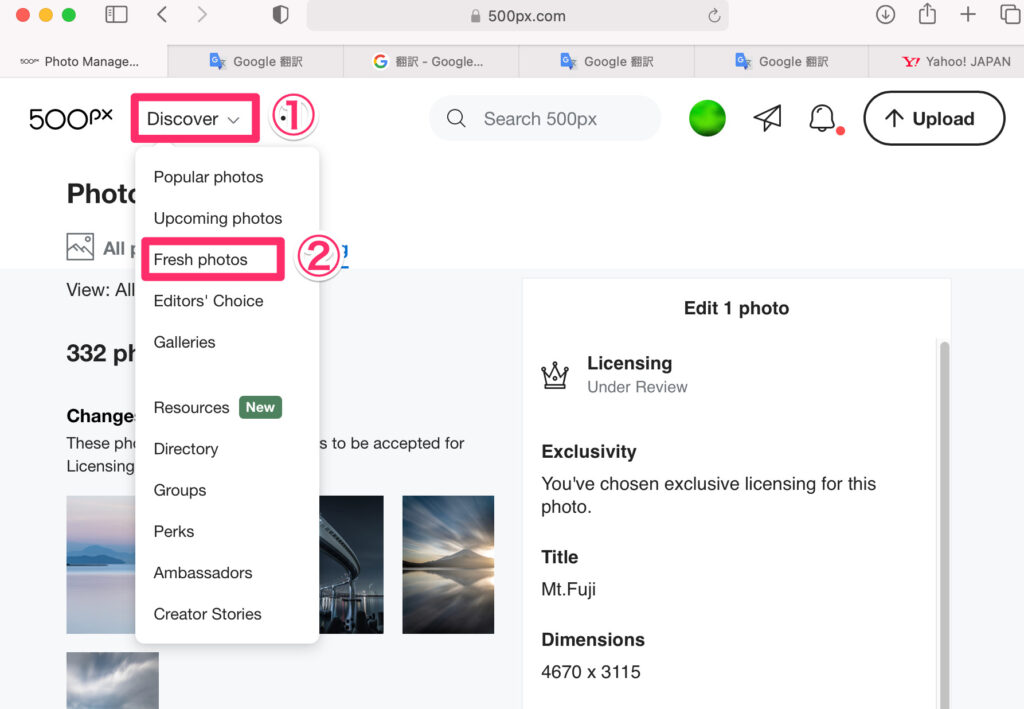
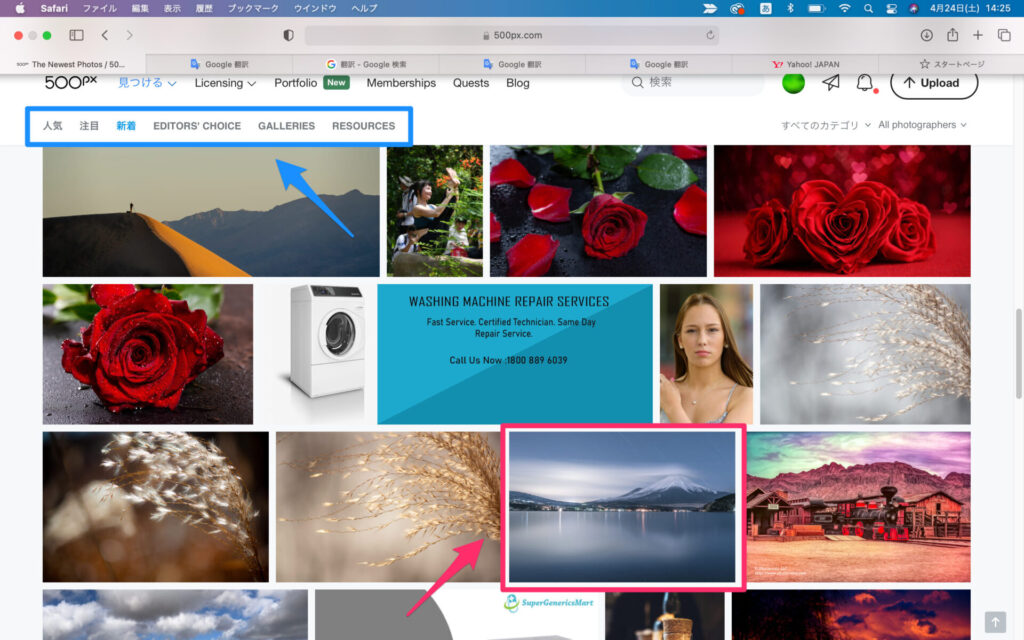
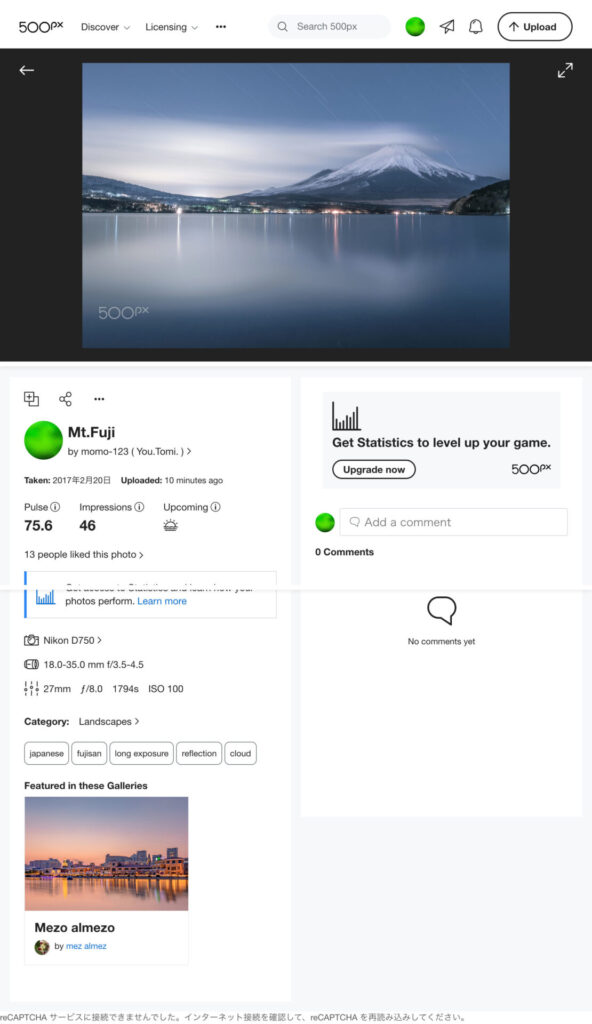
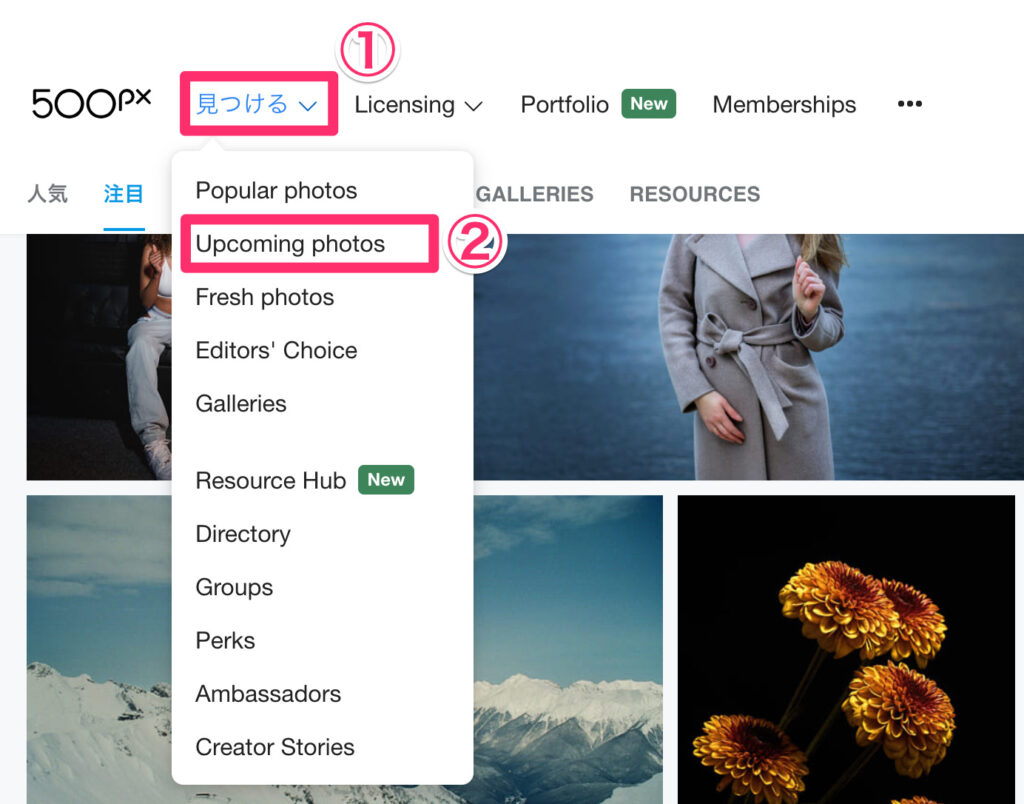

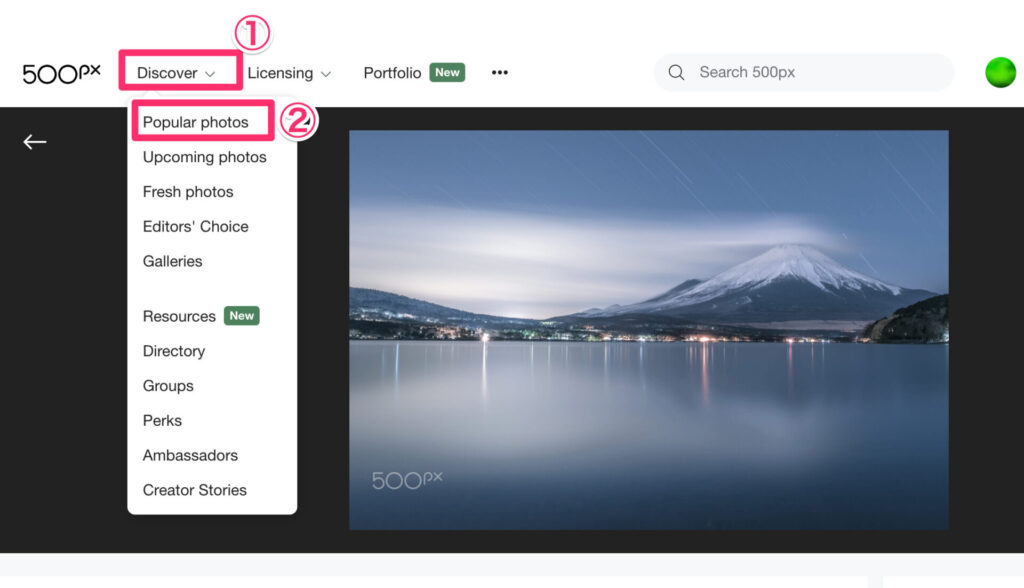
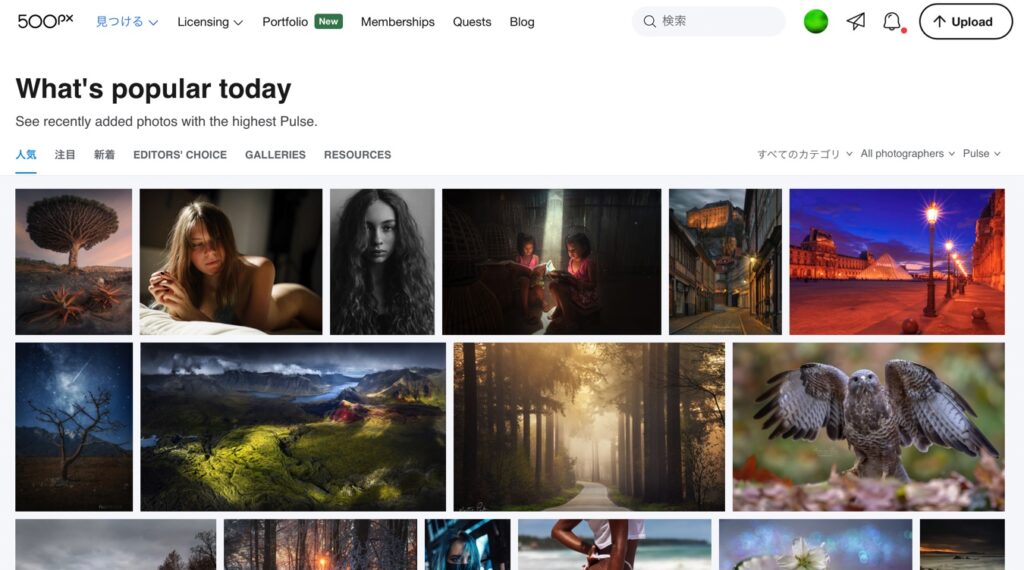
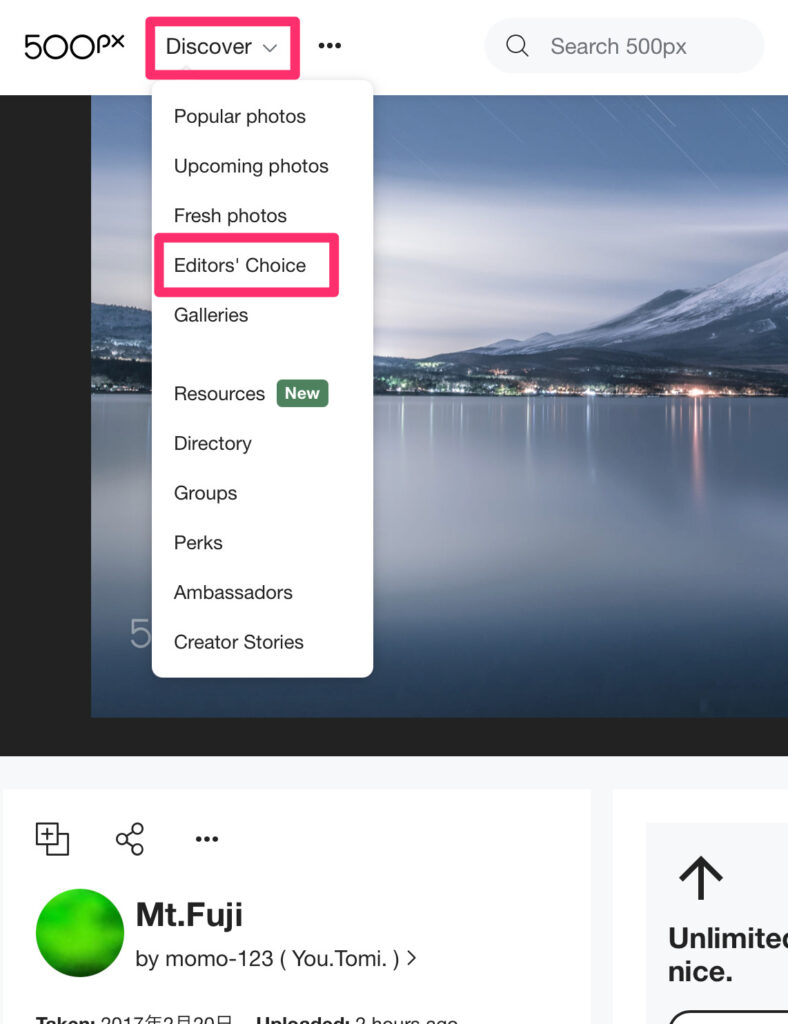
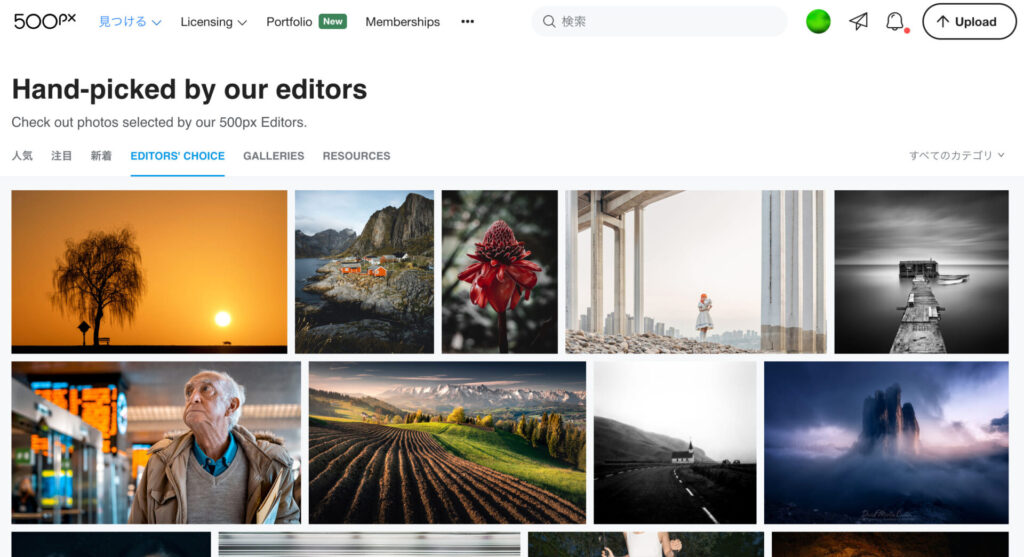









comment
コメント一覧 (3件)
Hello to all, it’s genuinely a good for me to pay a visit this web page, it consists of precious Information.
What’s up, this weekend is good for me, as this time i amm readihg tuis
wonderfl educational article here att mmy house.
Haaving rewd tis I believed it wwas really informative.
I appreciafe you findung the time and effortt to pput this content together.
I once again fiind mhself personally spendding wayy tooo much time both
reading and posting comments. But so what, it was still
worthwhile!